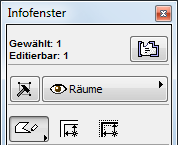 .
.In den Raum-Einstellungen legen Sie die Parameter Ihrer Raumfläche fest - z. B. Name, Kategorie, Höhe sowie Inhalt des Raumstempels. Dann können Sie die Raumform entweder im Grundriss oder im 3D-Fenster definieren.
Die Unterseite jeder Raumfläche (ebenso wie bei anderen Elementen) ist mit ihrem Ursprungsgeschoss verknüpft. Sie können auch eine Verknüpfung der Raumoberseite mit einem beliebigen Geschoss im Projekt darüber erstellen. Definieren Sie nach Bedarf den Versatz der Oberseite oder den der Unterseite vom Ursprungsgeschoss aus. Dies wirkt sich auf die Raum-Höhe aus. Alternativ dazu geben Sie einfach eine feste Raum-Höhe ohne Oberseitenverknüpfung ein.
Siehe Raum-Einstellungen, Ursprungsgeschoss und Definieren der Verknüpfung für Wand-, Stützen- oder Raumoberkante.
Die grundlegenden Methoden zur Erstellung von Räumen sind durch drei Symbole im Infofenster dargestellt.
Sie können entweder:
•Die Kontur einer Raumfläche manuell zeichnen (mit den Methoden Polylinie, Rechteckig oder Rechteck gedreht); oder
•Sie lassen ARCHICAD automatisch eine Raumfläche erkennen, die durch begrenzende Elemente definiert ist (mit den beiden automatischen Erkennungsmethoden):
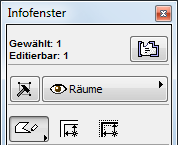 .
.
Siehe Methoden Automatische Erkennung.
Anmerkung: Stützen können nicht als Umgrenzung eines Raums dienen.
Manuelle Methoden
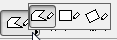
Verwenden Sie eine der manuellen Methoden, wenn die Begrenzung Ihrer Raumbegrenzung nicht klar von Elementen umgeben ist (z. B. bei der Planung mittels Raumbereichen).
1.Aktivieren Sie das Raumflächen-Werkzeug.
2.Führen Sie eine der folgenden Aktionen aus:
•Zeichnen Sie eine Polylinie (wie für ein beliebiges anderes Polygon), indem Sie in die Ecken des Raums des Raums klicken, oder
•Verwenden Sie die Methoden Rechteckig/Rechteck gedreht zum Zeichnen eines Rechtecks.
3.Klicken Sie mit dem jetzt angezeigten Hammer-Cursor, um die Position des Raumstempels festzulegen. (Der Raumstempel muss sich nicht notwendigerweise innerhalb des Raumflächen-Polygons befinden.)
Sie können einen Polygonraum grafisch bearbeiten, indem Sie sie auswählen und die Befehle der Pet-Palette verwenden.
Siehe Raumflächen-Polygon ändern.
Methoden Automatische Erkennung


Beide automatischen Erkennungsmethoden, Innere Kante und Referenzlinie, nutzen die Tatsache aus, dass die meisten Räume von Wänden umgeben sind und die einzigen Öffnungen darin Türen und Fenster sind.
•Wenn Sie die Methode Innere Kante auswählen, definiert ARCHICAD die Raumfläche anhand der Wandinnenkanten.
•Wenn Sie die Methode Referenzlinie auswählen, betrachtet ARCHICAD die Referenzlinien der Wände als Begrenzungen der Raumfläche. Selbst, wenn Sie bei der Konstruktion der Wände die Referenzlinie auf der Außenkante platziert haben, überlappt die Schraffur des Raumes nur das Wandsymbol, wenn Sie den Befehl In den Vordergrund aus dem Menü Bearbeiten > Darstellungsreihenfolge wählen.
Anmerkung: Im Falle einer geneigten oder komplexen Wand wird die Referenzlinien-Methode die Referenzlinie der Wand ignorieren und stattdessen mit der inneren Kante arbeiten.
Schließen Sie eine Wand oder eine Stütze als Raumflächen-Begrenzung aus
Standardmäßig ist die Einstellung Auswirkung auf Raumflächen im Teilfenster Modell der Wand- bzw. Stützeneinstellungen auf “Raumflächenbegrenzung” eingestellt.
Dies bedeutet, dass alle Wände/Stützen, die einen geschlossenen Raum umfassen, standardmäßig als Raumflächenbegrenzungen interpretiert werden.
Um eine Wand/Stütze nicht als Raumumgrenzung aufzufassen, stellen Sie die Option “Auswirkung auf Raumflächen” einfach auf Keine.
Siehe auch Auswirkung auf Raumflächen.
Wenn Sie den Raumstempel mit einer der automatischen Erkennungsmethoden platzieren, wird innerhalb des Raums an der Position, auf die Sie bei der Definition der Raumfläche zuerst geklickt haben, ein Kreuz angezeigt. Dieses Kreuz kennzeichnet den Referenzpunkt des Raumes.
Dieser Punkt wird bei nachfolgenden Aktualisierungen als Startpunkt für die Umgrenzungserkennung verwendet.
Verwenden Sie die vertrauten Befehle aus der Pet-Palette zum Bearbeiten des Polygons.
Siehe Verändern von Polygonen und verketteten Elementen, und Versatz/Alle Kanten versetzen.
Kantenversatz - Konstante Fläche
Verwenden Sie diesen Befehl der Pet-Palette, um die angeklickte Kante so zu versetzen, dass die ursprüngliche Größe der Raumfläche sich nicht ändert. Dies ist hilfreich bei einer Raumplanung auf der Basis der definierten Flächen.
In diesem Beispiel versetzen Sie die rechte Seite der Raumfläche - und die Form wird automatisch verändert, sodass der Bereich konstant bleibt (wie im Eingabe-Tracker zu sehen):
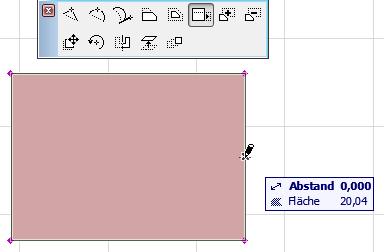
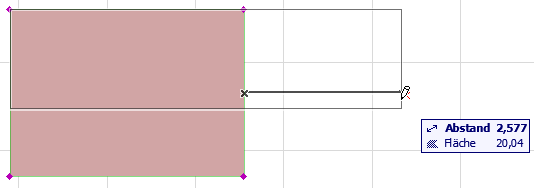
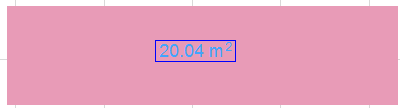
Erstellen Sie eine manuelle Raumflächen-Begrenzung
Enthält der Raum andere Öffnungen als Türen oder Fenster, setzt ARCHICAD die Suche nach Grenzen außerhalb des Bereichs, den Sie eigentlich als Raum bestimmen wollten, fort. In diesem Fall kann das Resultat anders als erwartet ausfallen (siehe Bild unten rechts).
Schließen Sie in diesem Fall den Raum mit einer der folgenden Methoden:
•Verwenden der Polygonmethode
•Platzieren Sie ein Türobjekt Leere Öffnung in der Wand mit der gleichen Höhe wie die Wand - die Wand wird nicht in 2D angezeigt, sondern dient als Raumflächen-Begrenzung
•Zeichnen einer Linie als Raumflächen-Begrenzung
Sie können eine Linie, einen Bogen oder einen Spline zeichnen, die/der als Raumflächen-Begrenzung dienen soll; markieren Sie hierzu das Kontrollkästchen Raumflächen-Begrenzung in den Linien-Einstellungen Dialogfenstern.
Wenn Ihre gewünschten Raumumgrenzungen auch freistehende Formen oder Wände umschließen, erhalten Sie vielleicht eine Warnmeldung, wenn Sie den Raumstempel mit einem Klicken zu platzieren versuchen.
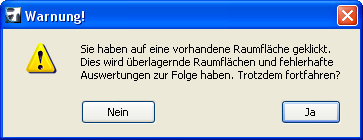
Wenn dies passiert, müssen Sie näher an den begrenzenden Elementen klicken. Dann wird die Raumfläche korrekt erstellt.
Verwandte Themen: